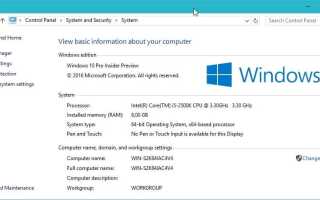Win-S2K84IAC4V4, to domyślna nazwa systemu Windows 10, który właśnie skonfigurowałem. Nazwa nie jest idealna z różnych powodów, ale identyfikacja prawdopodobnie znajduje się na górze listy.
W zależności od tego, czy wyczyścisz system Windows 10, czy uaktualnisz do niego istniejący system Windows, możesz otrzymać nieokreśloną nazwę.
Jeśli wyczyścisz system Windows, system Windows 10 wybierze nazwę komputera. Widziałem nazwy zaczynające się od Win lub Desktop, ale prawdopodobnie dostępnych jest więcej odmian. Wszystkie mają wspólne, że pozornie losowy ciąg znaków jest częścią nazwy systemu.
Nie musi to stanowić problemu, ale jeśli skonfigurowałeś małą lub średnią sieć komputerową w domu lub w innej lokalizacji, możesz często napotykać problemy z identyfikacją, ponieważ nazwy te nie pomagają w identyfikacji maszyn.
Zmień nazwę komputera z systemem Windows 10
Możesz łatwo wyszukać nazwę komputera, na którym pracujesz. Działa to dla wszystkich wersji systemu Windows, a nie tylko Windows 10.
Wszystko, co musisz zrobić, to nacisnąć Windows-Pause, aby otworzyć aplet System Control Panel. Tam znajdziesz nazwę komputera i pełną nazwę komputera pod „nazwą komputera, domeną i ustawieniami grupy roboczej”.
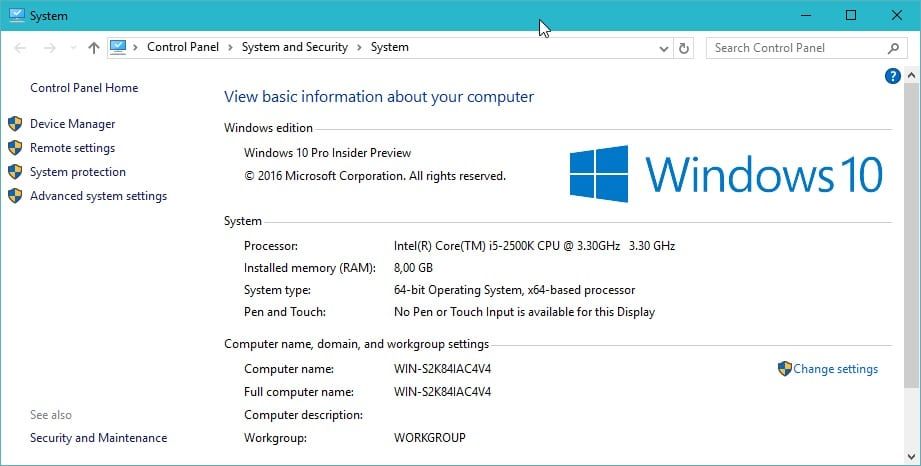
Tam znajdziesz opcje zmiany nazwy. Kliknięcie linku „zmień ustawienia” obok nazwy komputera powoduje wyświetlenie okna „właściwości systemu”.
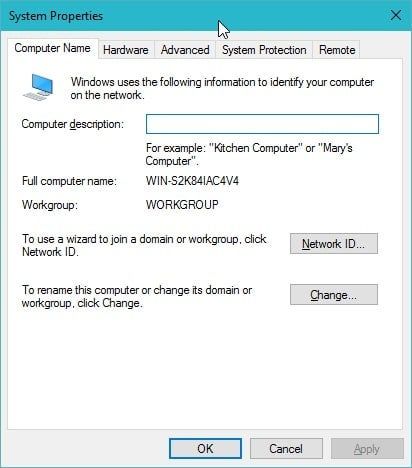
Możesz dodać opis komputera, który zostanie wyświetlony później, lub kliknij przycisk Zmień, aby zmienić nazwę komputera.
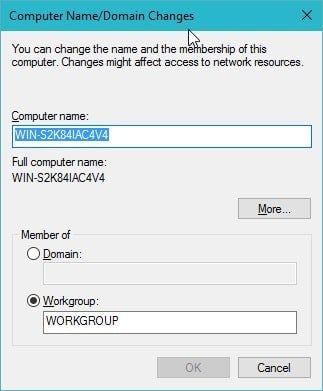
Wystarczy zastąpić istniejącą nazwę komputera nową nazwą, na przykład w celu ułatwienia identyfikacji. Możesz także zmienić grupę roboczą na stronie lub skonfigurować komputer, aby był częścią domeny. Ostatnie kliknięcie otwiera więcej opcji, aby zmienić podstawowy sufiks DNS, gdy zmienia się członkostwo w domenie.
Po zakończeniu wprowadzania zmian zauważysz krótkie opóźnienie. System Windows zastosuje nową nazwę do systemu i wyświetli monit o ponowne uruchomienie systemu w celu zastosowania zmian.
Otwórz aplet System Control Panel po ponownym uruchomieniu komputera (przy użyciu funkcji Windows-Pause), aby sprawdzić, czy zmiana nazwy komputera zakończyła się powodzeniem.
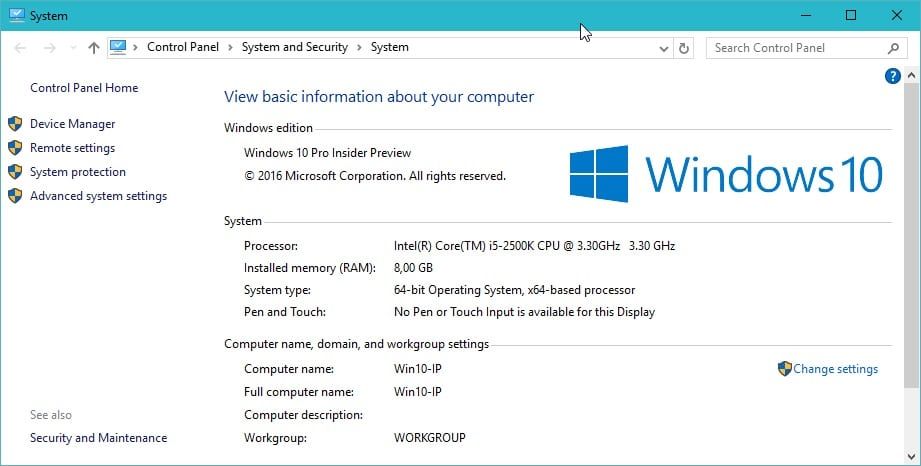
Uwaga dodatkowa: Być może zauważyłeś, że nazwa komputera i pełna nazwa komputera są identyczne na komputerach nie przyłączonych do domeny. Pełna nazwa komputera obejmuje domenę, jeśli komputer dołączył do domeny, ale jeśli tak nie jest, jest identyczna z nazwą komputera.